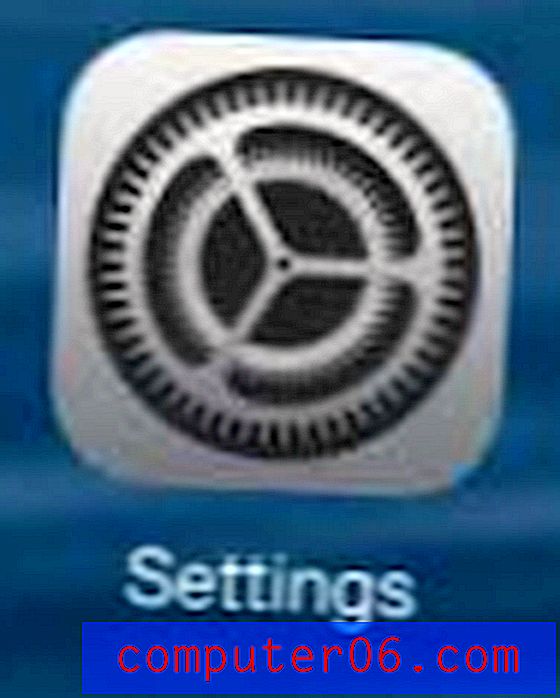Configuration des redirections dans Firefox
Le navigateur Web Firefox vous offre de nombreuses options pour modifier votre façon de naviguer sur Internet. Parmi ces options, il y a la possibilité de gérer la façon dont les redirections se produisent pour les sites Web qui ont changé l'URL ou les pages Web que vous avez mises en signet, ou qui apparaissent dans les résultats des moteurs de recherche. Bien que de nombreuses redirections soient établies pour profiter à votre expérience de navigation, il existe des redirections qui sont censées être malveillantes. Si vous rencontrez beaucoup de ces redirections malveillantes dans votre expérience de navigation, vous souhaiterez peut-être ajuster Firefox pour empêcher toutes les pages de vous rediriger vers une page qui est affectée via le serveur Web.
Étape 1: lancez Firefox.
Étape 2: cliquez sur l'onglet «Firefox» dans le coin supérieur gauche du navigateur Web, cliquez sur «Options», puis cliquez à nouveau sur «Options».

Étape 3: cliquez sur l'icône «Avancé» en haut de la fenêtre contextuelle, puis cochez la case à gauche de «M'avertir lorsque des sites Web tentent de rediriger ou de recharger la page».
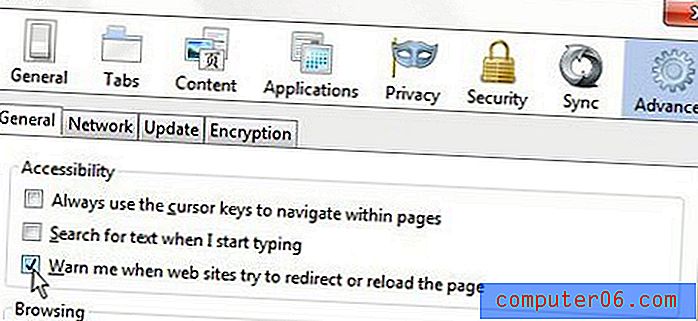
Étape 4: cliquez sur le bouton «OK».
Une fois que vous avez appliqué ce paramètre, Firefox vous informe chaque fois qu'un site Web tente de vous rediriger vers une URL différente de la page à laquelle vous avez essayé d'accéder à l'origine.